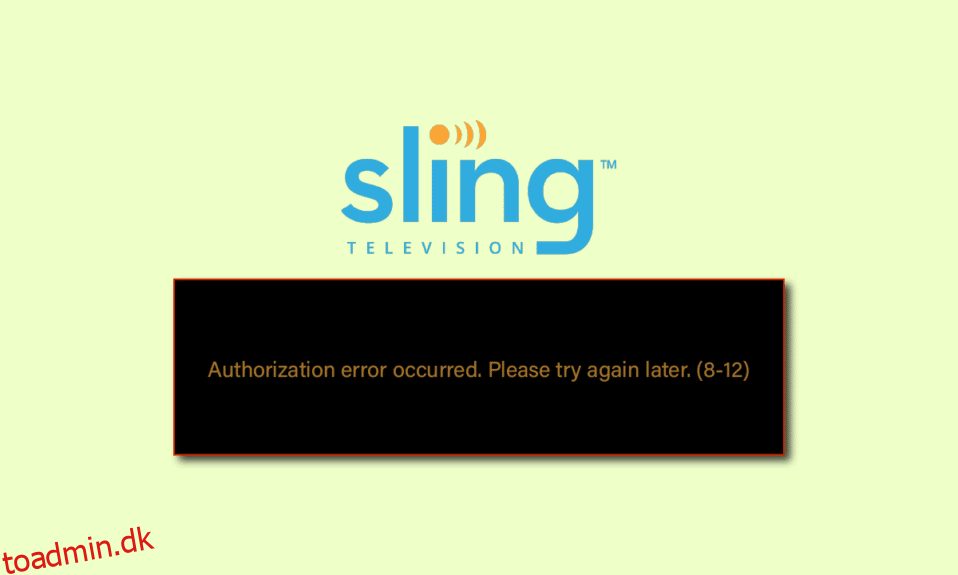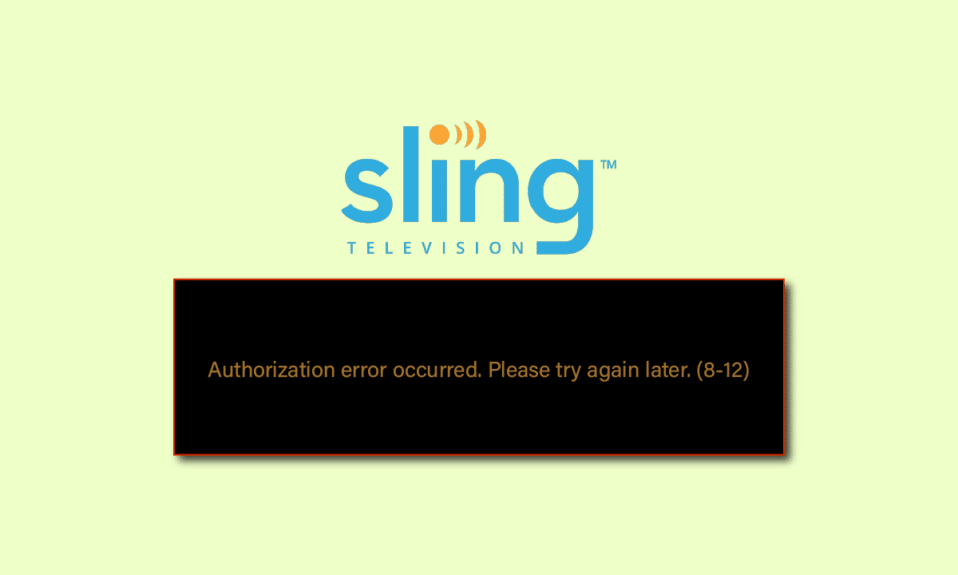
En overkommelig og praktisk streamingtjeneste, der giver en masse tilbud til sine brugere, er Sling TV-platformen. Du har muligvis set fejlmeddelelser, mens du streamede på platformen, og du kan måske undre dig over at rette fejlmeddelelserne. En af de mest almindelige fejlmeddelelser er Sling TV-fejlen 8-12. Kort fortalt kan denne fejl være forårsaget på grund af godkendelsesfejl på din konto. Der kan være andre årsager, og du søger måske efter svar på spørgsmålet om, hvorfor Sling giver mig en fejlmeddelelse. En anden almindelig fejlmeddelelse, der kan dukke op, er fejlmeddelelsen 8 4612. Hvad forårsager nu fejl 8 4612 i Sling TV, og hvordan kan vi rette fejlmeddelelserne på enhederne? Artiklen har svaret på alle spørgsmålene i denne beskrivelse.
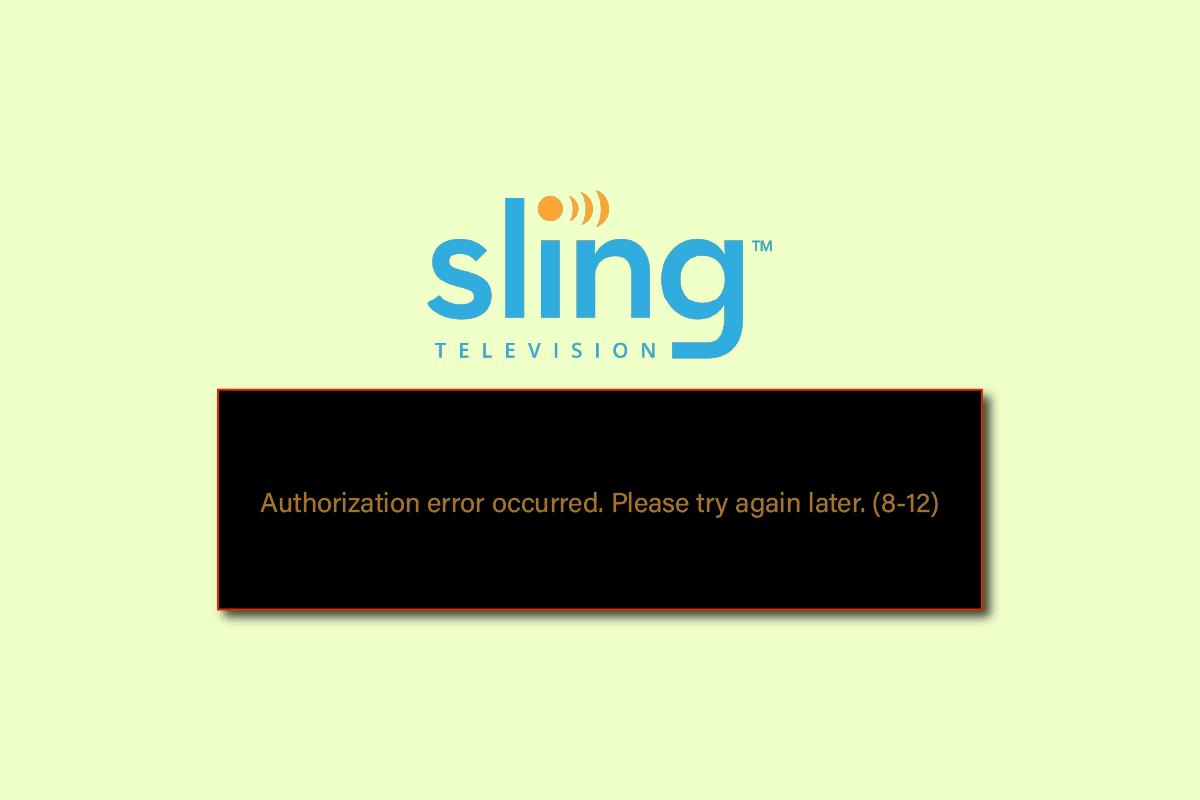
Indholdsfortegnelse
Sådan rettes Sling TV-fejl 8-12-meddelelse
De mulige årsager til fejlmeddelelser som Autorisationsfejl opstod. Prøv venligst igen senere (8-12), og fejl 8 4612 er angivet i dette afsnit.
-
Problemer med internetforbindelse – Internetforbindelsen, som enheden er tilsluttet, kan have nogle fejl eller fejl. Hvis det Wi-Fi-netværk, som enheden er tilsluttet, er ustabilt, kan denne fejl dukke op.
-
Cachelagrede data- De cachelagrede datafiler på appen og browseren kan forårsage denne fejl på enheden.
-
Betalt indhold – Det indhold, du prøver at se, understøtter muligvis ikke længere gratis forhåndsvisning, og indholdet kan blive betalt indhold.
-
Indhold er ikke tilgængeligt – Nogle gange kan Sling TV-fejlen 8-12 opstå, hvis den ikke er tilgængelig; Sling TV har muligvis fjernet det indhold, du forsøger at streame på platformen.
-
Et problem med konto – Hvis kontoen er knyttet til flere enheder, kan fejlen opstå på den enhed, du forsøger at streame.
-
En fejl i enheden – Den enhed, du forsøger at streame på, kan have nogle fejl eller fejl og kan føre til denne fejlmeddelelse.
-
Korrupt app- Fejlmeddelelsen kan forekomme, hvis appen er korrupt, eller hvis indholdet på appen mangler. Dette sker normalt i UWP eller Universal Windows Platform app på Windows 10 PC.
-
Forkert installationsproces – Hvis installationsprocessen er forkert, eller hvis der er fejl i installationsprocessen, kan du blive udsat for denne fejl.
-
Manglende Widevine Infrastructure- Du kan opleve, at denne fejl opstår, hvis et af de vigtigste krav til at streame Sling TV online, som er Widevine Infrastructure, mangler i webbrowseren.
-
Servernedbrud- En af årsagerne til fejlen skyldes servernedbrud på det officielle Sling TV-websted.
I dette afsnit vil du komme igennem nogle almindelige fejlfindingsmetoder, der hjælper dig med at rette Sling TV-fejl 8-12 og fejl 8 4612-meddelelser. Følg dem i samme rækkefølge for at opnå perfekte resultater.
Bemærk: Da Android-telefoner ikke har de samme indstillinger, og disse indstillinger er forskellige for hvert mærke, kan nedenstående trin ændre sig lidt fra din enhed. De trin, der er beskrevet for Android-telefoner, tager Samsung Galaxy A21s i betragtning.
Metode 1: Grundlæggende fejlfindingsmetoder
Den første og mest forenklede tilgang til at rette denne fejl er at anvende de grundlæggende fejlfindingsmetoder, der er angivet nedenfor.
1A. Tjek tilgængeligheden af indhold
Som en første foranstaltning skal du kontrollere, om den gratis forhåndsvisning af indholdet er udløbet og er blevet ændret til betalt indhold. For at gøre dette skal du kontrollere status for indholdet på den officielle Sling TV-supportside ved hjælp af din standardwebbrowser.
1B. Genindlæs kanaler
Hvis du har spørgsmålet, hvorfor giver Sling mig en fejlmeddelelse, du kan prøve den næste grundlæggende metode er at genindlæse den kanal, du streamer på appen eller webstedet.
- Tryk blot på Ctrl+R-tasterne på din Windows-pc eller klik på genindlæsningsikonet i øverste højre hjørne af siden.
- For at genindlæse i Sling TV-appen skal du trykke på tilbage-knappen og derefter genåbne kanalen på Sling TV-appen.
1C. Prøv at streame en anden kanal
Som et svar på spørgsmålet om, hvad der forårsager fejl 8 4612 i Sling TV, skal du kontrollere, om du kan streame en anden kanal på Sling TV-appen som EZBN. Hvis andre kanaler fungerer, kan der være en midlertidig fejl på den bestemte kanal, du forsøger at streame.
1D. Prøv at bruge en anden app
Tjek, om du kan streame indhold på andre lignende apps som Disney plus på din enhed. Hvis den anden medieindholdsplatform kan afspilles, kan problemet være med Sling TV-appen.
1E. Tjek internetforbindelse
En af de almindelige årsager til Sling TV-fejl 8-12 er dårlig internetforbindelse. Du kan kontrollere styrken af internetforbindelsen på din Windows-pc. Besøg Hastighedstest hjemmeside og kør din internethastighedstest.

Hvis forbindelsens hastighed er mindre end 25 Mbps, skal du overveje følgende alternativer:
- Brug af et andet Wi-Fi-netværk, eller
- Ændring af planen for internetforbindelsen.
1F. Genstart din Wi-Fi-router
For at løse problemet med internetforbindelsen kan du prøve at genstarte eller tænde for din Wi-Fi-router.
1. Tryk på tænd/sluk-knappen på bagsiden af din router/modem for at slukke for den.

2. Frakobl nu router/modem-strømkablet og vent, indtil strømmen er helt drænet fra kondensatorerne.
3. Tilslut derefter strømkablet igen og tænd for det efter et minut.
1G. Tjek Sling TV Server Status
Nogle gange kan der være problemer med netværksstatus på grund af en simpel strømafbrydelse eller på grund af servernedbrud. I sådanne tilfælde kan du besøge Sling TV statusside på din standard webbrowser.

1H. Genstart Sling TV-appen
For at rette Sling TV-fejlen 8-12 kan du prøve at genstarte appen på din streamingenhed.
Mulighed I: På Windows PC
Følg nedenstående trin for at genstarte Sling TV-appen på din Windows-pc.
1. Luk Sling TV app-processen fra Task Manager. Følg vores guide til, hvordan du afslutter opgaven i Windows 10.

2. Brug Windows-søgelinjen til at søge og starte Sling TV-appen.

Mulighed II: På Android-telefon
Du kan følge disse enkle trin i metoden til at genstarte Sling TV-appen på din Android-telefon for at rette fejlen.
1. Tryk på ikonet for seneste apps i nederste venstre hjørne af din telefon.

2. Skub Sling TV-appen opad for at lukke appen.
3. Åbn Sling TV-appen fra startmenuen.
Mulighed III: Roku-enhed
For at genstarte Sling TV-appen på din Roku-enhed skal du følge trinene her.
1. Tryk på startknappen på din fjernbetjening for at lukke appen.

2. Genstart Sling TV-appen ved hjælp af din fjernbetjening fra startmenuen.
Mulighed IV: LG TV
Et af svarene på spørgsmålet om, hvad der forårsager fejl 8 4612 i Sling TV-appen, er fejlen i appen. Metoden til at genstarte Sling TV-appen på dit LG TV er forklaret nedenfor.
1. Tryk på hjem-knappen på din fjernbetjening, og flyt markøren over Sling TV-appen.
2. Luk derefter appen.
3. Tryk på startknappen på din fjernbetjening, og vælg Sling TV-appen.
Mulighed V: På Apple TV
Du kan følge trinene nedenfor for at genstarte Sling TV-appen på dit Apple TV for at rette Sling TV-fejlen 8-12.
1. Tryk to gange på hjemknappen på din fjernbetjening.
 Foto af James Yarema på Unsplash
Foto af James Yarema på Unsplash
2. Stryg Sling TV-appen op for at afslutte.
3. Genstart Sling TV-appen fra menuen.
1I. Genstart enhed
Fejlmeddelelsen kan opstå på grund af fejl på streamingenhederne. Du kan overveje at genstarte enhederne for at løse problemet.
Mulighed I: På Windows PC
Følg nedenstående trin for at genstarte din Windows-pc.
1. Tryk på Windows-tasten, og klik på strømikonet i nederste venstre hjørne af START-menuen.
2. Klik på genstart på listen for at genstarte din pc.

Mulighed II: På Android-telefon
Følg nedenstående trin for at genstarte din Android-telefon for at rette fejlen.
1. Tryk på tænd/sluk-knappen på siden af din Android-telefon, og tryk på genstart.

2. Tryk på genstart på den næste skærm.

1J. Power Cycle-enhed
For at rydde de beskadigede cachedata, der påvirker enheden, og for at lette afspilningsmuligheden fra Sling TV-appen, kan du prøve at tænde for streamingenheden.
Mulighed I: På Roku-enhed
Metoden til at tænde for din Roku-enhed for at rette Sling TV-fejlen 8-12 er forklaret her.
1. Tag stikket til Roku-enheden ud af stikkontakten, og vent i 10 sekunder.
2. Sæt Roku-enheden i stikkontakten igen.
 Billede af Markus Spiske fra Pixabay
Billede af Markus Spiske fra Pixabay
3. Når signalet vises på skærmen, skal du trykke på en vilkårlig knap på Roku-fjernbetjeningen.
Mulighed II: On Fire TV Stick
For at tænde og tænde for din Fire TV-stick skal du følge trinene nedenfor.
1. Luk alle de apps, der kører i baggrunden, og tag TV Stick’en ud af stikkontakten.
2. Efter 60 sekunder skal du sætte Fire TV Stick i porten igen og tænde for tv’et.

Mulighed III: Smart TV
Hvis du bruger et hvilket som helst Smart TV til at streame Sling TV-appen og prøver at finde svaret på spørgsmålet om, hvorfor Sling giver mig en fejlmeddelelse, kan du følge trinene for at tænde for Smart TV’et for at rette fejlen.
1. Tryk på tænd/sluk-knappen på tv’et for at slukke for det, og tag kablet ud af stikkontakten.
 Billede af Garaz fra Pixabay
Billede af Garaz fra Pixabay
2. Sæt kablet i stikkontakten igen efter 60 sekunder, og tryk på tænd/sluk-knappen på tv’et for at tænde det.
1K: Log på Sling TV-appen igen
Som en mulighed for at rette denne fejl kan du prøve at logge ind på din konto igen på Sling TV-appen på din streamingenhed.
1. Åbn Sling TV-appen fra søgefeltet.
2. Klik på ikonet Indstillinger i øverste højre hjørne.

3. Klik på fanen Konto, og klik på Log ud.
4. Genstart Sling TV-appen.
5. Indtast kontolegitimationsoplysningerne i felterne, og klik på knappen Log på for at melde fra til appen.

1L. Ryd browsercache
Hvis fejlen opstår under streaming på Google Chrome-webbrowseren på din Windows-pc, kan svaret på spørgsmålet om, hvad der forårsager fejl 8 4612 i Sling TV, være cachelagrede data og cookies. Du kan rydde cachelagrede data og cookies ved at implementere trinene i linket her.

1M. Opdater webbrowser
En anden metode til at rette fejlen, mens du streamer Sling TV på Google Chrome-webbrowseren, er at opdatere den til den nyeste version.
Bemærk: Vi har vist Google Chrome som et eksempel.
1. Tryk på Windows-tasten, skriv Google Chrome og klik på Åbn.

2. Klik på de tre lodrette prikker i øverste højre hjørne, og klik på indstillingen Indstillinger på den viste liste.

3. Du kan se meddelelsen Næsten opdateret i afsnittet Om Chrome, hvis chrome er opdateret, og klik på Genstart-knappen.
Bemærk: Hvis der er en tilgængelig opdatering, bliver du bedt om at opdatere Chrome.

1N. Force Stop Sling TV-app
Hvis der er en fejl på Sling TV-appen, kan du rette denne fejl ved at tvinge appen på din streamingenhed og derefter genstarte den fra startmenuen.
Mulighed I: Android-telefon
Metoden til at tvinge stop af Sling TV-appen på din Android-telefon er forklaret i dette afsnit.
1. Fra startmenuen skal du åbne appen Indstillinger.

2. På den viste liste skal du trykke på fanen Apps.

3. Tryk på Sling TV-appen på den viste liste.
4. Tryk på indstillingen Tving stop i nederste højre hjørne.

Mulighed II: På Android TV
Hvis du bruger et Android TV til at streame Sling TV-appen, kan du følge nedenstående trin for at tvinge appen til at stoppe.
1. Åbn Indstillinger fra startmenuen.

2. Vælg indstillingen Apps i venstre rude.

3. Vælg Sling TV-appen.
4. Vælg knappen Force stop.
Mulighed III: På Samsung TV
Følg trinene i dette afsnit for at tvinge til at stoppe Sling TV-appen på dit Samsung TV.
1. Åbn Sling TV-appen fra sektionen MINE APPS.

2. Hold tilbage-knappen på din fjernbetjening for at afslutte appen.
Metode 2: Opdater Sling TV-appen
Som et svar på spørgsmålet om, hvorfor Sling giver mig en fejlmeddelelse, kan brug af en forældet version af Sling TV-appen være en potentiel årsag til fejlen. Du kan opdatere appen til den nyeste version for at rette denne fejl.
Mulighed I: På Windows-pc
Du kan følge trinene nedenfor for at opdatere Sling TV-appen på din Windows-pc.
1. Tryk på Windows-tasten, skriv Microsoft Store, og klik derefter på Åbn.

2. Klik på Bibliotek.

3. Klik på Få opdateringer i øverste højre hjørne for at opdatere Sling TV-appen automatisk.

Mulighed II: På Android-telefon
For at opdatere Sling TV-appen på din Android-telefon kan du følge metoden i dette afsnit. Læs vores guide til, hvordan du automatisk opdaterer alle Android-apps.

Metode 3: Nulstil Sling TV-appen
Hvis du har installeret Sling TV-appen på din Windows-pc og søger efter svaret på spørgsmålet om, hvad der forårsager fejl 8 4612 i Sling TV, kan du følge trinene givet her for at nulstille Sling TV-appen for at rydde fejlen. Dette ville rette Sling TV-fejlen 8-12 ved at rydde alle data på appen og starte den forfra.
Bemærk: Du kan oprette en sikkerhedskopi af dataene på Sling TV-appen ligesom dine brugeroplysninger, før du fortsætter.
1. Tryk på Windows + I-tasterne sammen for at åbne appen Indstillinger på din Windows-pc.
2. Klik på indstillingen Apps.

3. Klik på Sling-appen på fanen Apps og funktioner i venstre rude.
4. Klik på indstillingen Avancerede indstillinger under appen.
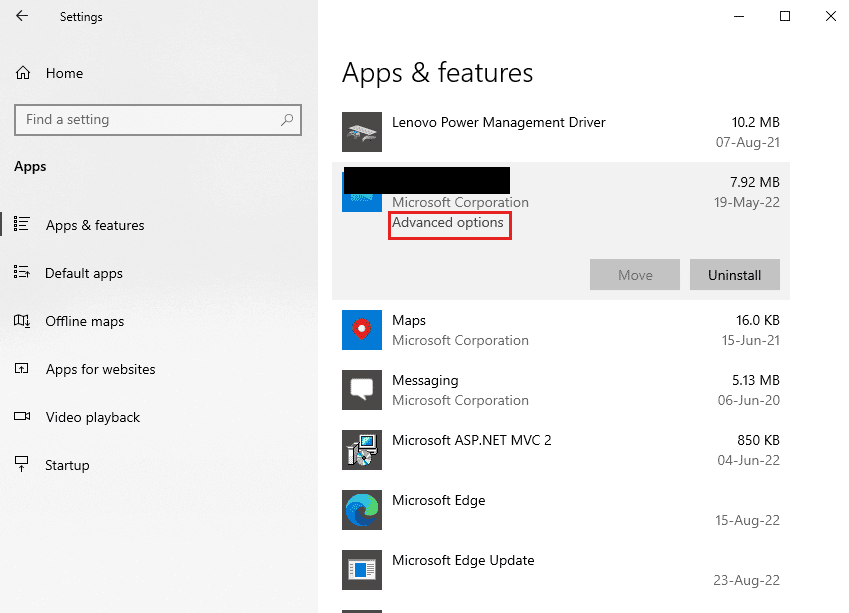
5. Klik på knappen Nulstil i afsnittet Nulstil.
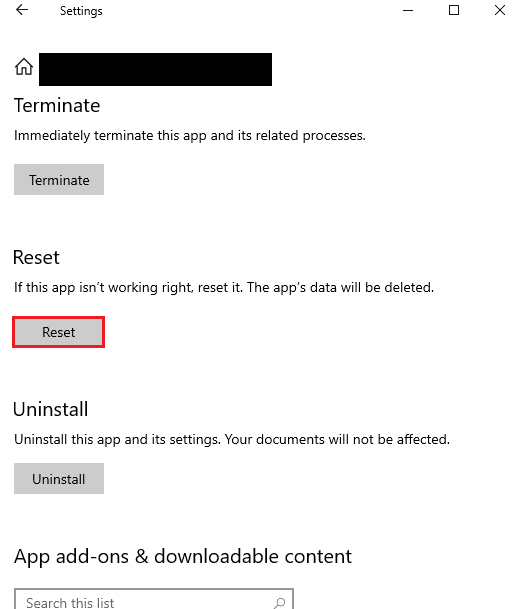
6. Klik på knappen Nulstil igen, og genstart din pc, når handlingen er fuldført.
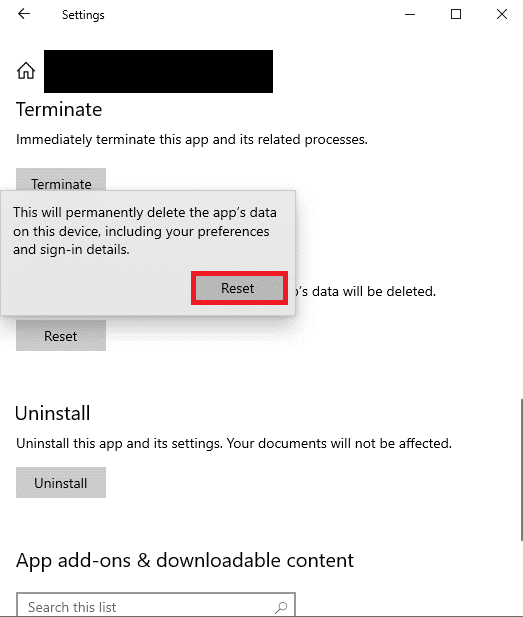
Metode 4: Installer Widevine (hvis relevant)
Hvis du bruger tredjeparts browser-apps som Brave eller en Chromium-baseret webbrowser, kan du opleve denne fejl, hvis Widevine ikke er installeret på din Windows-pc. Widevine DRM Infrastructure er et påkrævet plugin eller en tilføjelse til sådanne browsere, der hjælper med at streame medieplatformene.
For at rette fejlen skal du klikke på Tillad-knappen i meddelelsen i højre rude for at installere DRM-softwaren.
Metode 5: Geninstaller Sling TV-appen
Uanset de problemer og fejl, der er mulige svar på spørgsmålet om, hvad der forårsager fejl 8 4612 i Sling TV, kan du geninstallere Sling TV-appen på dine streamingenheder for at rette fejlen.
Mulighed I: På Android-telefon
Metoden til at geninstallere Sling TV-appen på din Android-telefon er beskrevet nedenfor. Det første trin til at rette Sling TV-fejlen 8-12 ved hjælp af denne metode er at afinstallere Sling TV-appen ved hjælp af appen Indstillinger.
1. På startmenuen skal du trykke på appen Indstillinger for at åbne den.
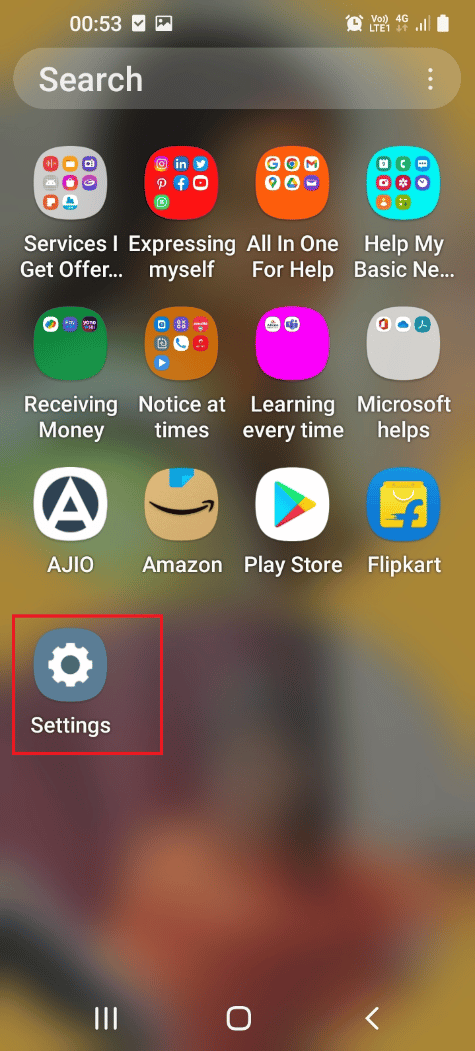
2. Tryk på fanen Apps på den tilgængelige liste.
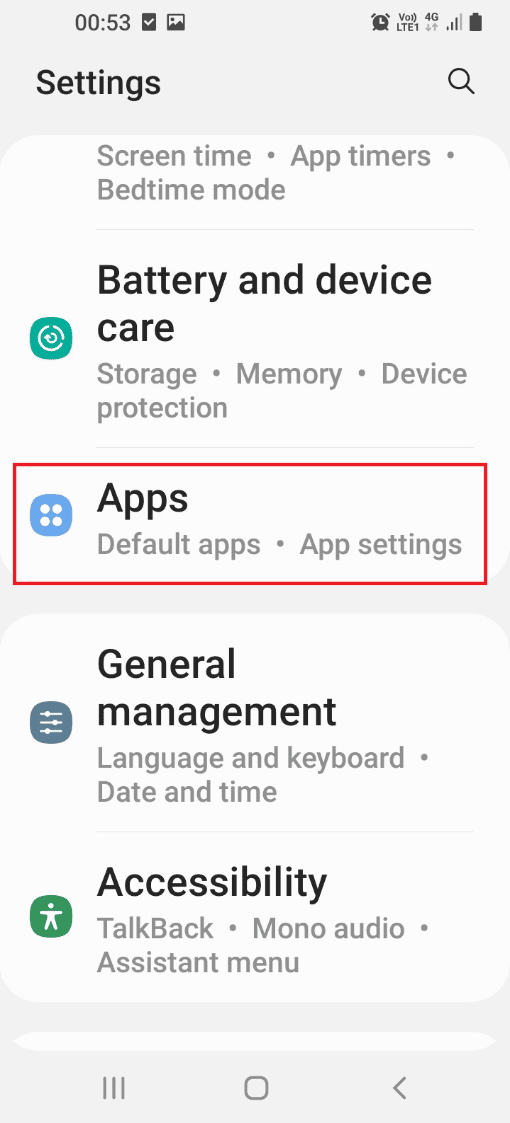
3. Tryk på Sling TV-appen.
4. Tryk på knappen Afinstaller i nederste venstre hjørne.
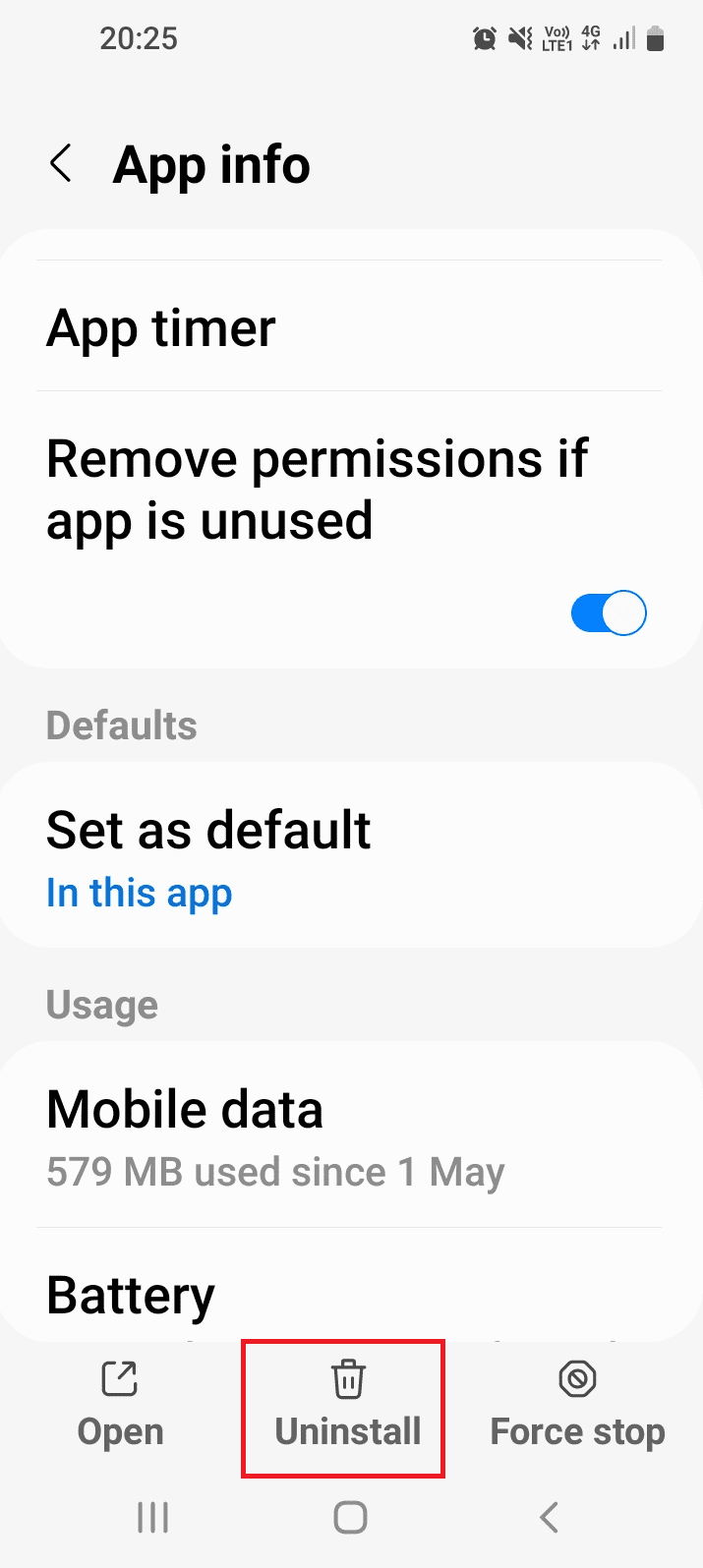
5. Tryk på knappen OK på bekræftelsesmeddelelsen.
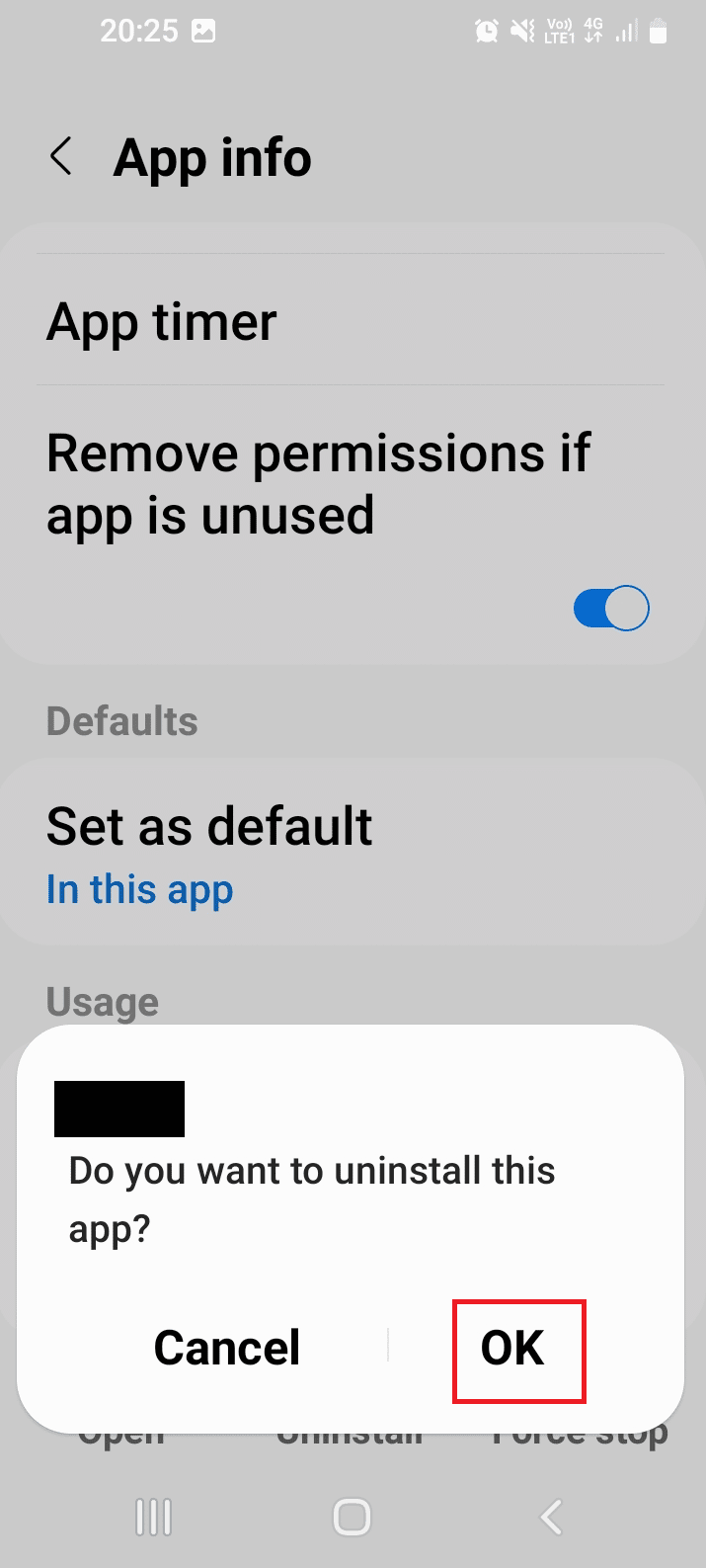
Det næste trin er at geninstallere Sling TV-appen ved hjælp af appen Google Play Butik på din telefon.
6. På startmenuen skal du trykke på Play Butik-appen for at åbne den.
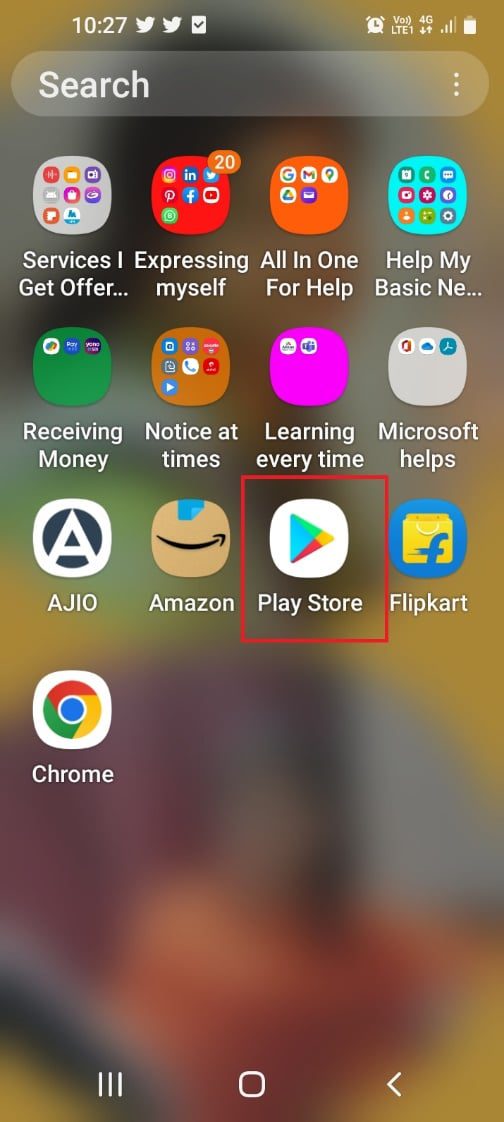
7. Brug søgelinjen til at søge efter Sling TV-appen.
8. Tryk på knappen Installer for at installere appen.
Mulighed II: På Windows-pc
Metoden til at geninstallere Sling TV på din Windows-pc er forklaret her.
1. Tryk på Windows-tasten, skriv apps og funktioner, og klik derefter på Åbn.

2. Find Sling TV-appen i søgefeltet, og klik på Afinstaller.
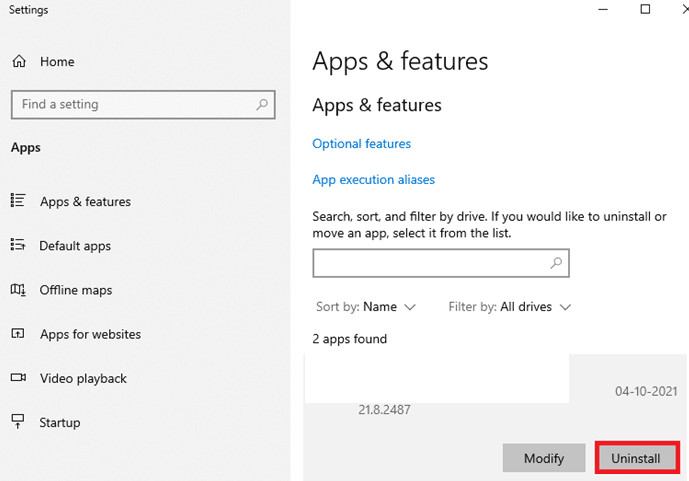
3. Hvis du bliver bedt om det, skal du igen klikke på Afinstaller.
4. Download Sling TV-appen fra Microsoft Store.
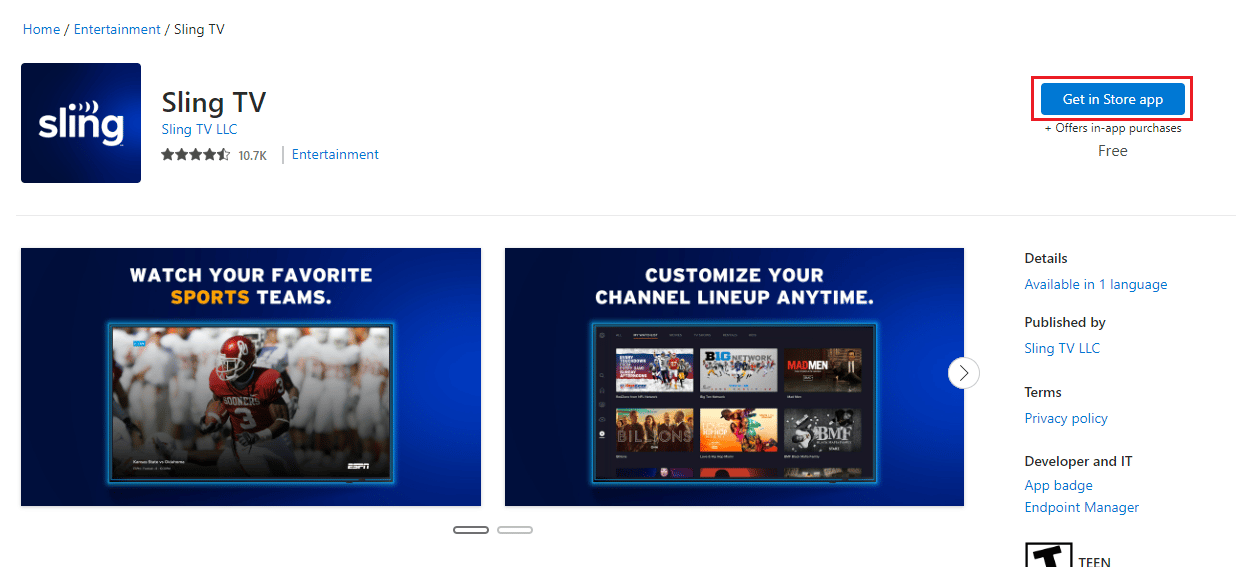
Mulighed III: På Amazon Fire TV Stick
Metoden til at geninstallere Sling TV på din Amazon Fire TV stick er forklaret her. Som et første trin skal du afinstallere Sling TV-appen ved hjælp af appen Indstillinger.
1. Åbn appen Indstillinger fra startmenuen.

2. Vælg Programmer.

3. Vælg indstillingen Administrer installerede applikationer.

4. Vælg Sling TV-appen, og vælg indstillingen Afinstaller.
Det næste trin er at geninstallere Sling TV-appen ved hjælp af applikationer på enheden.
5. Søg efter Sling TV-appen i applikationerne.
6. Vælg knappen Installer for at installere appen.
Mulighed IV: På Roku TV
Du kan følge trinene givet her for at geninstallere Sling TV-appen på Roku TV for at rette denne fejl. Først skal du afinstallere Sling TV-appen fra din enhed.
1. Vælg Sling TV-appen i startmenuen.
2. Tryk på knappen * for at åbne kontekstmenuen.
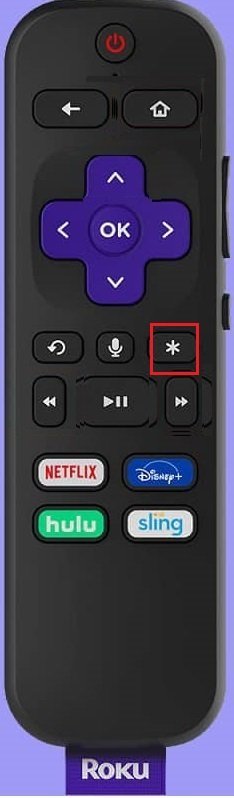
3. Vælg indstillingen Fjern kanal.
4. Vælg indstillingen OK for at bekræfte valget.
Det næste trin er at genføje Sling TV-kanalen til Roku TV ved hjælp af Channel Store.
5. Søg efter Sling TV-appen i Channel Store.
6. Vælg Tilføj kanal for at geninstallere appen.
Mulighed V: På Android TV
Metoden til at geninstallere Sling TV-appen på dit Android TV ved hjælp af My Apps er diskuteret i afsnittet.
1. Naviger til Android TV-indstillinger.
2. Vælg derefter Apps.

3. Her skal du søge efter Sling TV app og vælge den.
4. Vælg nu indstillingen Afinstaller.
5. Når du har afinstalleret appen, skal du starte Google Play Butik.
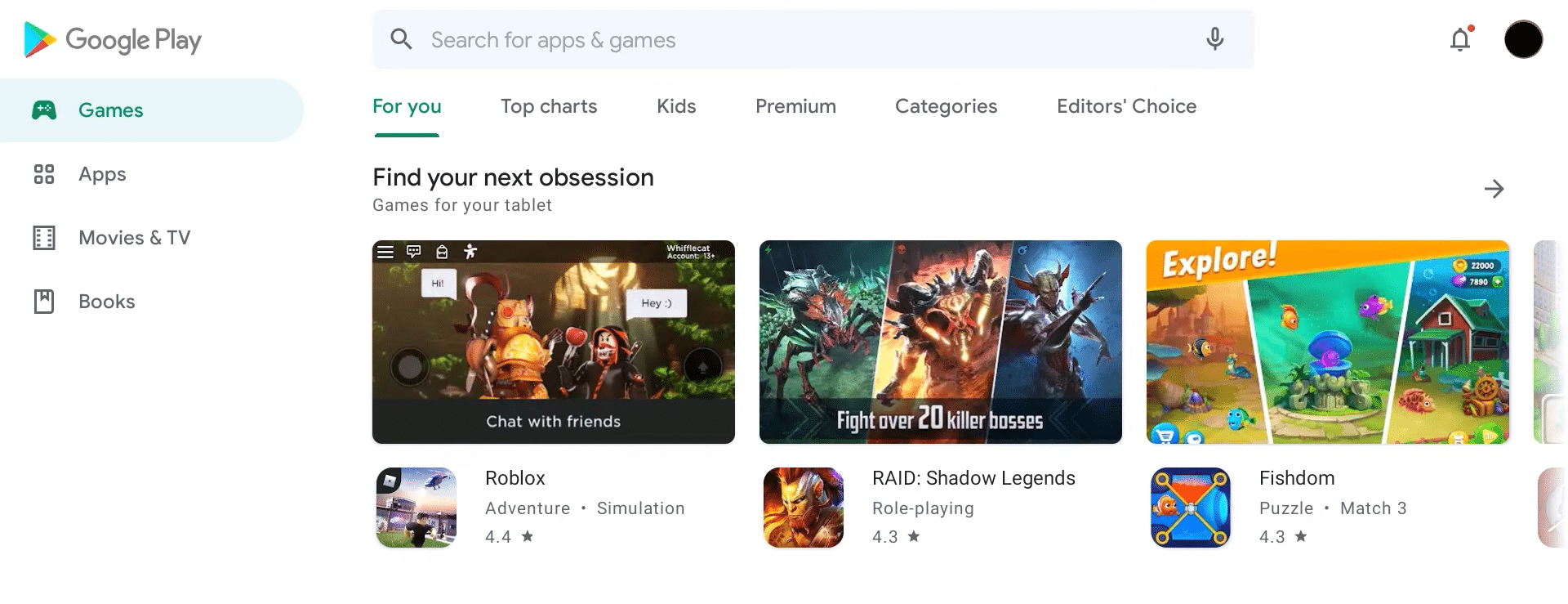
6. Søg efter Sling TV app og installer den igen.
Metode 6: Kontakt Sling TV Support
Nogle gange kan du muligvis ikke finde svaret på spørgsmålet om, hvorfor Sling giver mig en fejlmeddelelse. Et sådant tilfælde er at opleve en fejl i Sling TV-platformen, selvom betalingsplanen er i orden, kan du besøge Sling TV Hjælpecenter og kontakt supportteamet for at nulstille dine midlertidige kontodata. Løs dit problem ved at bruge linket her på din standard webbrowser.
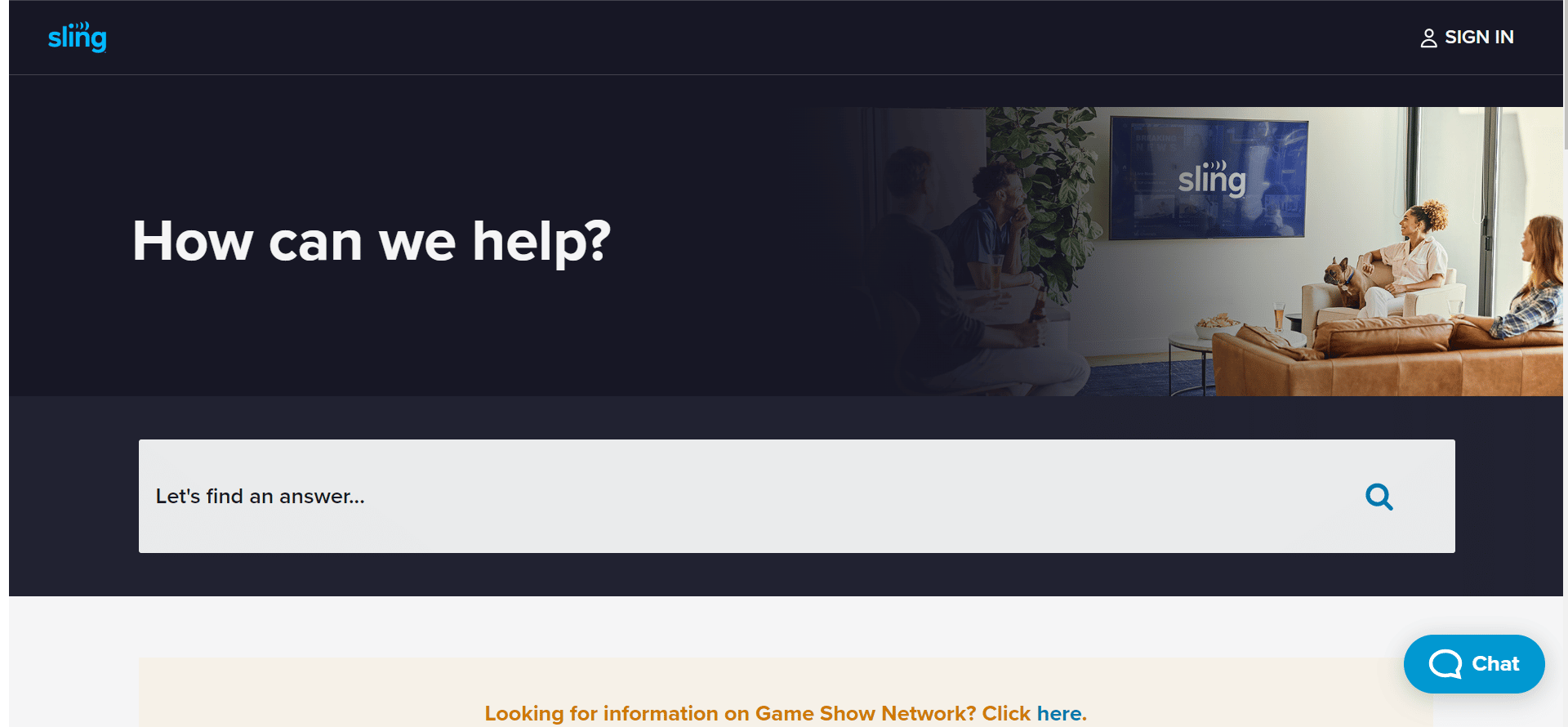
***
Metoderne til at rette Sling TV-fejl 8-12-meddelelsen på forskellige streamingenheder er forklaret i artiklen. Fortæl os, hvilken metode der fungerede for dig til at rette fejlmeddelelse 8 4612 i Sling TV-platformen. Fortæl os venligst dine forslag og spørgsmål i kommentarfeltet.